By Adela D. Louie, Dernière mise à jour: December 22, 2023
Oubliez tout Capture Google Meet des trucs ou des problèmes de travail, il est temps de se détendre. Qu'il s'agisse de partager des échanges hilarants, de préserver des histoires inoubliables ou simplement de chérir ces discussions spontanées, l'enregistrement d'écran sur Snapchat est devenu un sujet brûlant.
Dans ce guide détaillé, nous expliquons comment enregistrement d'écran Snapchat et tout le reste. Qu'il s'agisse de résoudre les problèmes de confidentialité ou de comprendre les limites de l'application, cet article vise à donner aux utilisateurs le savoir-faire nécessaire pour enregistrer le contenu de Snapchat en toute confiance et de manière responsable.
Partie n°1 : Méthodes d'enregistrement d'écran Snapchat sur différents appareils (iOS, Android)Partie n°2 : Meilleur outil alternatif pour enregistrer un écran sur Snapchat - FoneDog Screen RecorderPartie n°3 : Dépannage et conseils pour un enregistrement d'écran efficace de SnapchatConclusion
Partie n°1 : Méthodes d'enregistrement d'écran Snapchat sur différents appareils (iOS, Android)
Enregistrement d'écran Snapchat facilite la capture de moments éphémères, la préservation des conversations et le partage de contenu engageant, permettant aux utilisateurs de chérir, de revisiter et de partager des expériences mémorables dans le cadre de la nature temporaire de l'application. Voici donc un aperçu des méthodes d'enregistrement d'écran sur Snapchat pour les appareils iOS et Android, vérifiez les étapes à suivre pour enregistrer l'écran sur Snapchat :
Périphériques iOS:
Méthode n°1 : Utilisation de la fonction d'enregistrement d'écran intégrée
- L'accès au centre de contrôle implique de lancer un balayage vers le bas ou vers le haut, en fonction du modèle de votre appareil, en commençant par le coin supérieur droit de l'écran. Cette action vise à révéler et ouvrir le Control Center, un hub centralisé pour les paramètres et les fonctionnalités des appareils.
- Pour activer la fonction d'enregistrement d'écran dans le centre de contrôle, identifiez et appuyez sur l'icône d'enregistrement d'écran, qui ressemble généralement à une forme circulaire avec un point à l'intérieur.
- En appuyant dessus, un compte à rebours de trois secondes démarre avant le début de l'enregistrement proprement dit, vous laissant le temps de vous préparer.
- Une fois l'enregistrement d'écran activé, lancez Snapchat et accédez au snap ou à l'histoire spécifique destiné à l'enregistrement. Au début de l'enregistrement, un indicateur visible (souvent une barre de couleur rouge positionnée en haut) signifiera que l'activité de l'écran est capturée dans l'application Snapchat.
- Pour conclure la session d'enregistrement, quittez Snapchat et revenez à l'interface du Control Center. À partir de là, appuyez à nouveau sur l’icône d’enregistrement rouge précédemment activée pour arrêter le processus d’enregistrement d’écran.
- Vous pouvez également appuyer sur "Arrêt" en haut de l'écran accomplit la même tâche, en arrêtant l'enregistrement et en sauvegardant le contenu capturé.
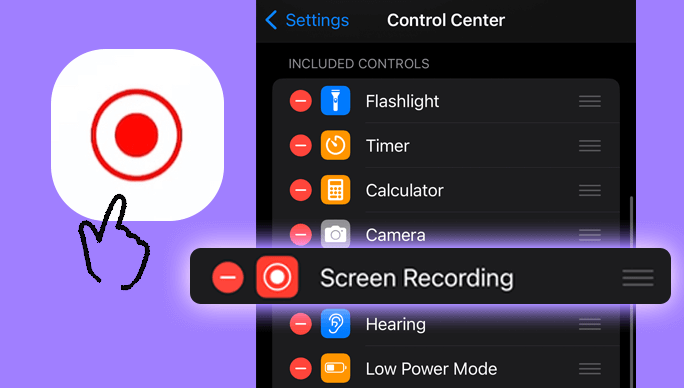
Méthode n°2 : utiliser QuickTime sur Mac
- Établissez une connexion entre votre iPhone et votre Mac en utilisant un câble Lightning pour relier les deux appareils entre eux, permettant ainsi des capacités de partage de données et d'écran entre eux.
- Lancez le processus en lançant QuickTime Player sur votre Mac et en accédant à cette application pour faciliter les actions d'enregistrement d'écran ultérieures.
- Pour commencer le enregistrement d'écran via QuickTime Player avec audio, parcourez les options du menu du logiciel. Cliquer sur "Fichier" puis sélectionnez "Nouvel enregistrement de film".
- Une fois que vous y êtes invité, localisez le menu déroulant situé à côté du bouton d'enregistrement dans l'application. Dans ce menu déroulant, désignez votre iPhone comme source de caméra préférée à des fins d'enregistrement.
- Lors de la sélection, lancez la session d'enregistrement en cliquant sur le bouton Enregistrer, lançant ainsi la capture des activités de l'écran de l'iPhone.
- Ensuite, ouvrez l'application Snapchat sur votre iPhone, en vous assurant que le contenu de l'écran souhaité est activement affiché. Commencez le processus d'enregistrement via QuickTime Player, permettant au logiciel de capturer le contenu Snapchat nécessaire selon les besoins.
- Une fois la session d'enregistrement terminée et la capture du contenu Snapchat souhaité, terminez la procédure d'enregistrement dans l'application QuickTime Player. Cette action garantit l'arrêt transparent du processus d'enregistrement d'écran et facilite la sauvegarde du contenu Snapchat capturé pour une utilisation ou une révision ultérieure.
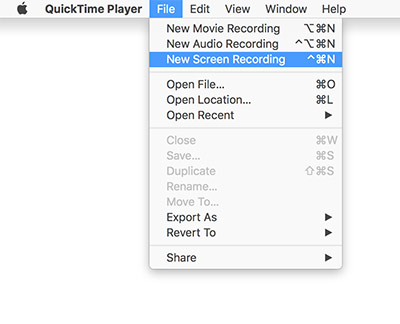
Appareils Android:
Méthode n°1 : Utilisation de l'enregistrement d'écran intégré (dépend de la version d'Android et du fabricant)
- Faites glisser votre doigt vers le bas pour les paramètres rapides : faites glisser votre doigt depuis le haut de l'écran pour accéder Quick Settings.
- Activer l'enregistrement d'écran : recherchez l'icône d'enregistrement d'écran (généralement intitulée "Enregistrement d'écran", "Capture d'écran", etc.) et appuyez dessus pour démarrer l'enregistrement.
- Enregistrer Snapchat : ouvrez Snapchat et procédez à l'enregistrement du contenu souhaité pendant que l'enregistrement d'écran est actif.
- Arrêter l'enregistrement : déroulez le volet de notification et appuyez sur le bouton d'arrêt dans la notification d'enregistrement d'écran, ou accédez aux Paramètres rapides et appuyez à nouveau sur l'icône d'enregistrement d'écran pour arrêter.
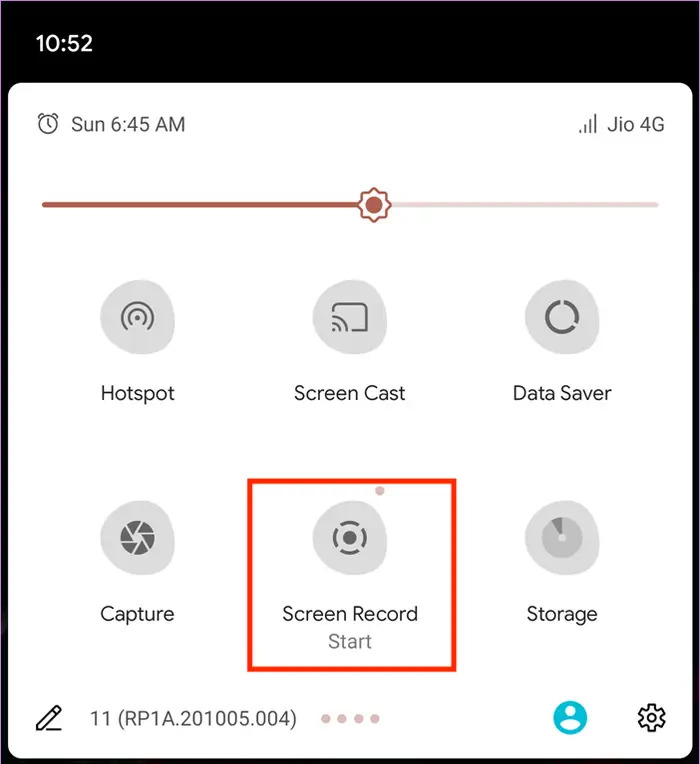
Méthode n°2 : Utilisation d'applications d'enregistrement d'écran (par exemple, AZ Screen Recorder, DU Recorder)
- Installez une application d'enregistrement d'écran en accédant au Google Play Store et en téléchargeant une application d'enregistrement d'écran fiable et bien évaluée qui répond à vos besoins.
- Commencez par configurer l'application d'enregistrement d'écran nouvellement installée. Suivez les instructions fournies dans l'application pour configurer les paramètres et accorder les autorisations nécessaires pour une fonctionnalité optimale. Assurez-vous que ce processus de configuration permet à l'application de fonctionner correctement.
- Lancez le processus d'enregistrement d'écran en accédant à l'application d'enregistrement d'écran. Lancez l'application sur votre appareil et préparez-vous à commencer la séquence d'enregistrement.
- Une fois la fonction d'enregistrement activement activée dans l'application d'enregistrement d'écran, ouvrez l'application Snapchat. Naviguez dans Snapchat pour accéder et afficher le contenu spécifique que vous souhaitez enregistrer. Assurez-vous que l'application d'enregistrement d'écran capture efficacement le contenu Snapchat souhaité.
- Pour conclure la session d'enregistrement, terminez l'enregistrement d'écran via l'interface fournie dans l'application d'enregistrement d'écran elle-même.
- Alternativement, le cas échéant, accédez à l'ombre de notification sur votre appareil et localisez les commandes dans les paramètres de notification de l'application pour arrêter le processus d'enregistrement. Cette action arrête la session d'enregistrement d'écran et finalise la capture du contenu Snapchat désigné.
Partie n°2 : Meilleur outil alternatif pour enregistrer un écran sur Snapchat - FoneDog Screen Recorder
Enregistreur d'écran FoneDog s'impose comme une alternative de premier plan pour enregistrement d'écran Snapchat, offrant une gamme de fonctionnalités robustes conçues pour capturer et préserver les moments Snapchat sans effort. Cet outil convivial constitue une solution efficace pour les utilisateurs iOS et Android, garantissant des enregistrements d'écran fluides et de haute qualité.
 Téléchargement gratuit
Pour Windows
Téléchargement gratuit
Pour Windows
 Téléchargement gratuit
Pour les Mac normaux
Téléchargement gratuit
Pour les Mac normaux
 Téléchargement gratuit
Pour M1, M2, M3
Téléchargement gratuit
Pour M1, M2, M3
Principales caractéristiques de l'enregistreur d'écran FoneDog :
-
Polyvalence sur tous les appareils: FoneDog Screen Recorder est compatible avec les plates-formes iOS et Android, offrant une flexibilité à un large éventail d'utilisateurs.
-
Enregistrement de haute qualité: Il offre des capacités d'enregistrement d'une clarté cristalline, garantissant que le contenu capturé conserve sa qualité d'origine, y compris les images, les vidéos, les discussions et bien plus encore dans l'application Snapchat.
-
Paramètres d'enregistrement personnalisables: Les utilisateurs peuvent personnaliser divers paramètres d'enregistrement, tels que la résolution, la fréquence d'images et les sources d'entrée audio, pour adapter l'expérience d'enregistrement en fonction de leurs préférences.
-
Pas de filigrane ni de limite de temps: FoneDog Screen Recorder n'impose pas de filigranes ni de limites de temps sur les enregistrements, permettant aux utilisateurs de capturer le contenu de Snapchat sans interruption.
-
Interface simple et facilité d'utilisation: Son interface intuitive le rend accessible aux utilisateurs de tous niveaux, garantissant une expérience d'enregistrement simple et sans tracas.
Étapes à suivre pour l'utiliser :
1. Visitez le site Web officiel de FoneDog et téléchargez/installez l'application sur votre appareil. Une fois installé, ouvrez l'application FoneDog Screen Recorder sur votre appareil.
2. Explorez les paramètres de l'application pour personnaliser les préférences telles que la résolution, la fréquence d'images, les paramètres audio et l'emplacement de stockage.

3. Lancez Snapchat ou toute application ou écran que vous souhaitez enregistrer pendant que FoneDog Screen Recorder est actif, suivez les invites à l'écran pour lancer le processus d'enregistrement.

4. Une fois l'enregistrement arrêté, l'application enregistre généralement automatiquement le contenu enregistré.

5. Accédez à l'interface de l'application pour afficher, modifier ou partager les vidéos enregistrées comme vous le souhaitez.
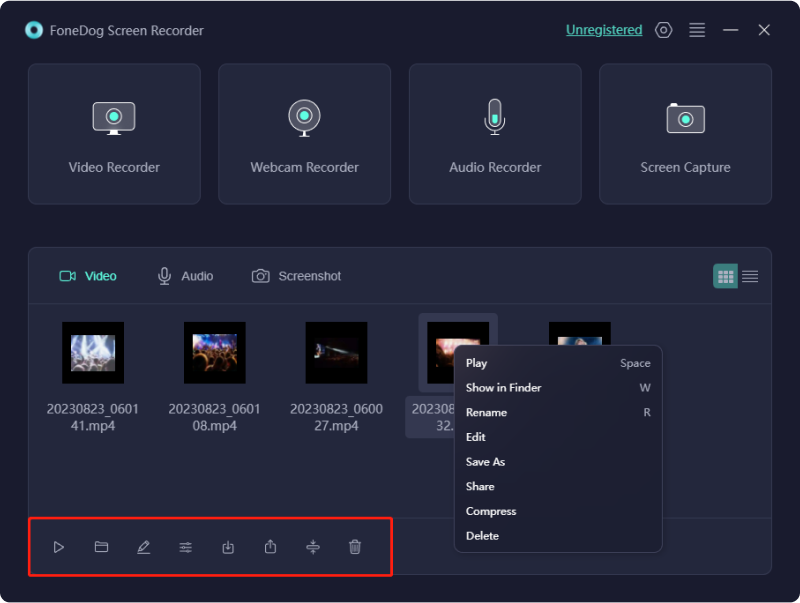
Partie n°3 : Dépannage et conseils pour un enregistrement d'écran efficace de Snapchat
Dépannage et conseils pour un enregistrement d'écran efficace Snapchat peut aider à garantir un processus d'enregistrement plus fluide et plus réussi. Voici quelques étapes et conseils de dépannage :
Dépannage:
-
Mettre à jour l'application d'enregistrement d'écran: Assurez-vous que vous utilisez la dernière version de l'application d'enregistrement d'écran. Les mises à jour incluent souvent des corrections de bugs et des améliorations qui peuvent améliorer la stabilité de l'enregistrement.
-
Redémarrez l'appareil: Parfois, un simple redémarrage peut résoudre des problèmes techniques. Essayez de redémarrer votre appareil avant de tenter à nouveau d'enregistrer.
-
Vérifier le stockage de l'appareil: Un espace de stockage insuffisant peut entraîner des problèmes d'enregistrement. Assurez-vous que votre appareil dispose de suffisamment d'espace libre pour enregistrer le contenu enregistré.
-
Redémarrez Snapchat ou videz le cache: Si Snapchat rencontre des problèmes lors de l'enregistrement, essayez de fermer l'application et de la relancer. Vider le cache de l'application ou réinstaller Snapchat peut également aider à résoudre tout problème temporaire.
Conseils pour un enregistrement d'écran efficace sur Snapchat :
-
Activer le mode Ne pas déranger: Pour éviter les interruptions pendant l'enregistrement, activez le mode « Ne pas déranger » ou désactivez les notifications pour maintenir une session d'enregistrement transparente.
-
Connexion Internet stable: Assurez-vous d’une connexion Internet stable avant l’enregistrement. Une mauvaise connexion peut entraîner des retards ou des interruptions dans le processus d'enregistrement.
-
Ajuster les paramètres de qualité et de performances : Expérimentez avec les paramètres d'enregistrement d'écran (résolution, fréquence d'images) pour équilibrer la qualité vidéo et les performances de l'appareil. Des paramètres plus élevés peuvent affecter les performances.
-
Entraînez-vous avant d'enregistrer du contenu important: Familiarisez-vous avec le processus et les paramètres d'enregistrement d'écran en vous entraînant sur du contenu moins critique avant d'enregistrer quelque chose d'important sur Snapchat.
-
Vérifier et modifier les enregistrements: Après l'enregistrement, examinez le contenu capturé. Coupez ou modifiez la vidéo si nécessaire avant de la partager pour garantir un produit final soigné.
Les gens LIRE AUSSI[2024] Comment pouvez-vous enregistrer un enregistrement FaceTime avec audio ?Aménagement sonore : guide sur la façon d'enregistrer de la musique à partir de YouTube
Conclusion
En conclusion, maîtriser le comment faire enregistrement d'écran Snapchat ouvre un royaume de possibilités pour préserver et partager des moments éphémères. Adoptez les méthodes mises en évidence dans cet article ou explorez des techniques alternatives telles que FoneDog Screen Recorder. Commencez dès aujourd'hui à immortaliser vos précieux souvenirs Snapchat, essayez ces méthodes et découvrez de nouvelles façons de capturer et de partager vos moments préférés !


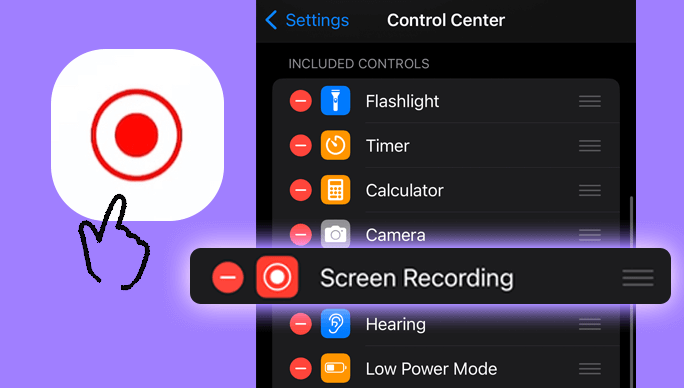
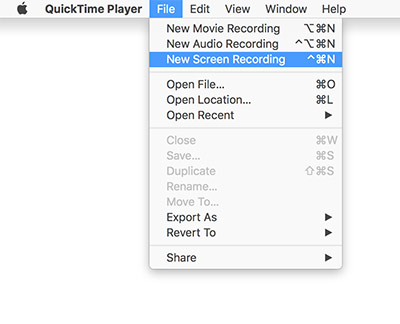
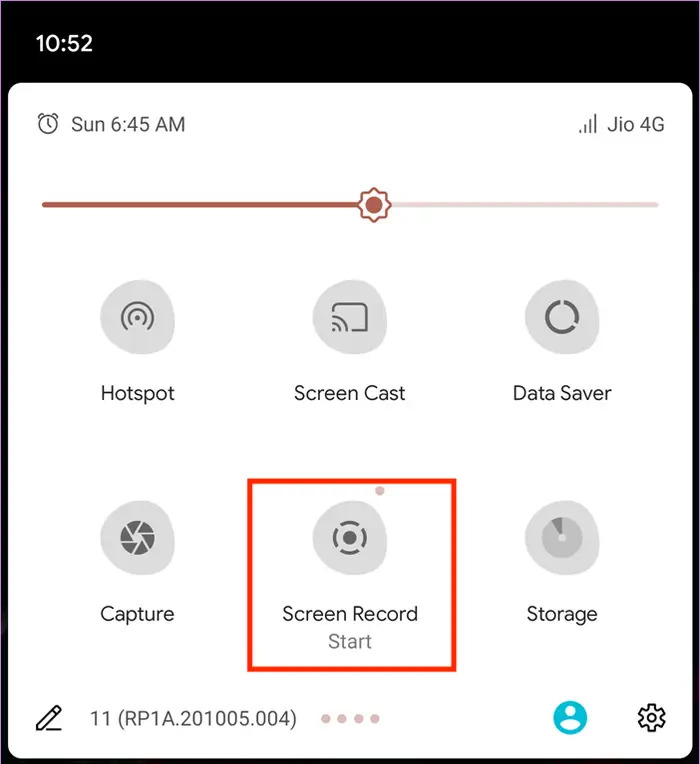
Téléchargement gratuit
Pour Windows
Téléchargement gratuit
Pour les Mac normaux
Téléchargement gratuit
Pour M1, M2, M3



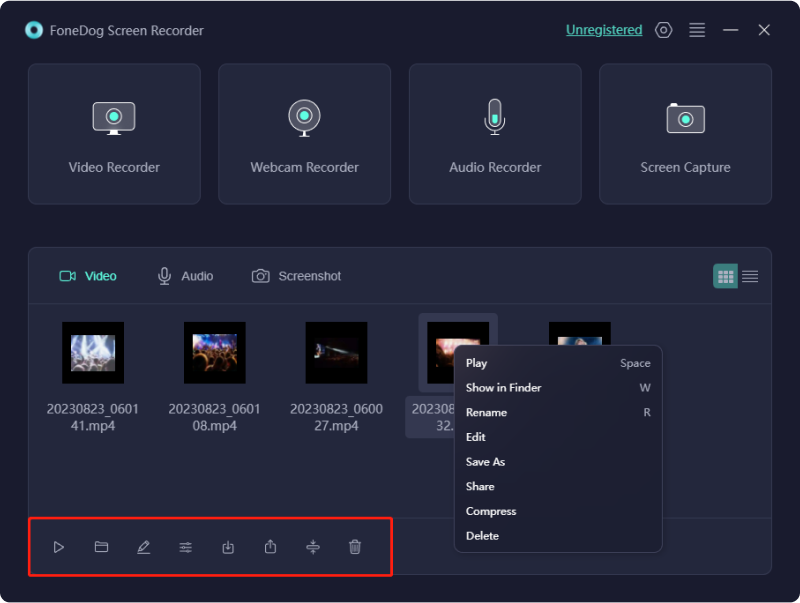
/
/